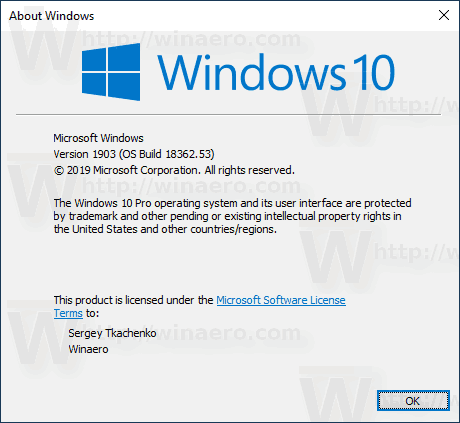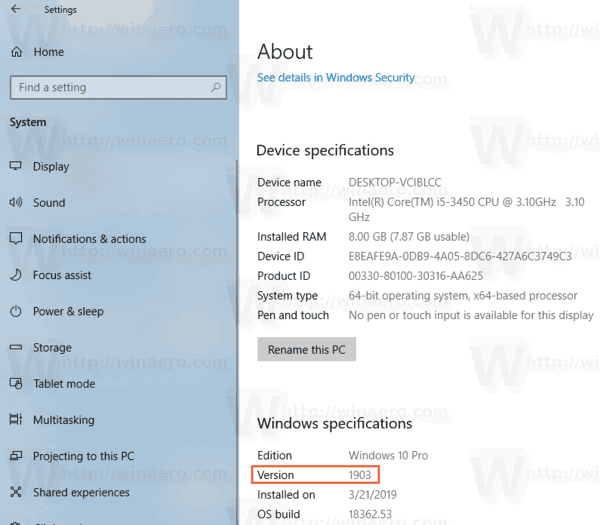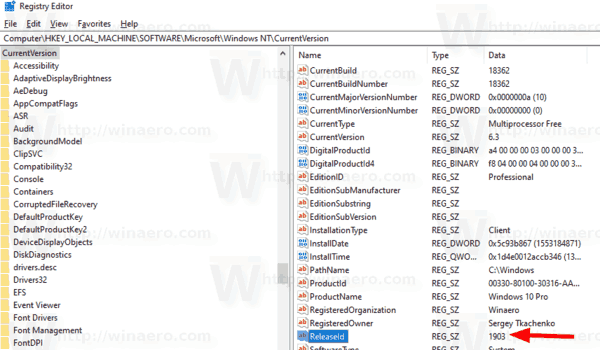Microsoft telah selesai mengerjakan Windows 10 versi 1903 'Pembaruan Mei 2019'. Segera perusahaan akan membuatnya tersedia melalui Pembaruan Windows, dan melalui gambar Media Creation Tool / ISO untuk penginstalan offline yang bersih. Berikut adalah metode sederhana yang dapat Anda gunakan untuk mengetahui apakah Anda menginstal Pembaruan Windows 10 Versi 1903 Mei 2019 di komputer Anda.

Ada beberapa cara untuk menemukan versi Windows 10 yang diinstal.
google chrome di tablet amazon fire
Iklan
Untuk Memeriksa Apakah Anda Memiliki Windows 10 Versi 1903 Terinstal,
- Tekan tombol Win + R bersamaan di keyboard. Dialog Run akan muncul. Ketik yang berikut ini di kotak Jalankan:
winver. - Dalam dialog Tentang Windows, Anda dapat melihat versi Windows 10 Anda. Pasti tahun 1903.
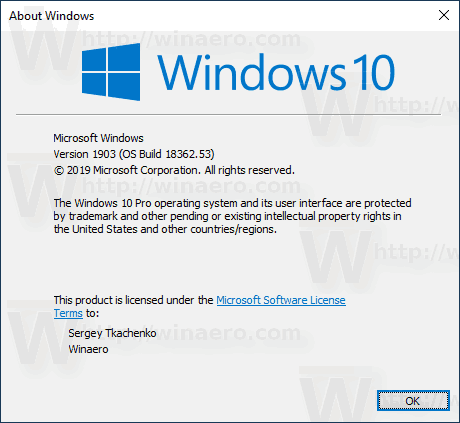
- Di sini, Anda dapat melihat informasi build OS. Itu harus 18236 atau lebih besar. Pada saat penulisan ini, 18362 adalah build RTM dari Pembaruan Mei 2019.
Atau, Anda dapat menggunakan aplikasi Pengaturan untuk memeriksa apakah Anda menginstal Windows 10 versi 1903 'Pembaruan Mei 2019'. Begini caranya.
Periksa Jika Windows 10 Versi 1903 Diinstal di Pengaturan
- Buka Pengaturan aplikasi.
- Arahkan ke Sistem - Tentang.
- Gulir ke bawah ke bagian tersebutSpesifikasi Windows.
- LihatVersi: kapangaris. Seharusnya dikatakan1903.
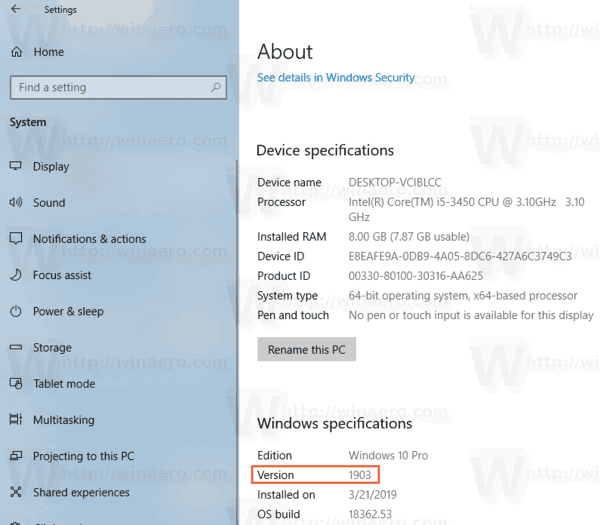
Terakhir, informasi tentang versi Windows 10 saat ini disimpan di Registry.
mengatur ikon otomatis windows 10
Temukan Jika Windows 10 Versi 1903 Diinstal di Registri
- Buka Aplikasi Editor Registri .
- Buka kunci Registry berikut.
HKEY_LOCAL_MACHINE SOFTWARE Microsoft Windows NT CurrentVersion
Lihat cara membuka kunci Registry dengan satu klik .
- Di panel kanan, Anda akan menemukan semua yang perlu Anda ketahui tentang versi dan edisi Windows 10. LihatReleaseIdnilai.
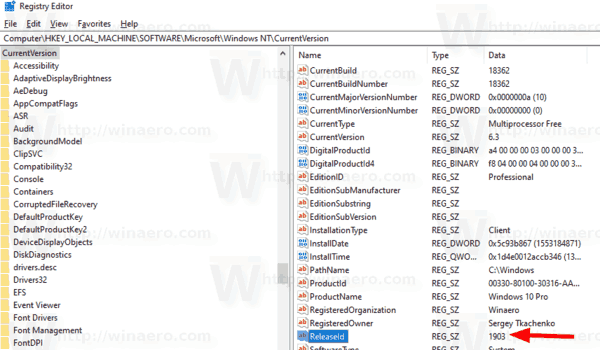
Kamu selesai.
Dengan menggunakan metode sederhana ini, Anda dapat dengan cepat memeriksa apakah Windows 10 versi 1903 diinstal di komputer Anda.
Anda mungkin tertarik membaca artikel berikut:
- Yang baru di Windows 10 versi 1903
- Tunda Instalasi Pembaruan Windows 10 Versi 1903 Mei 2019
- Tombol Generik Untuk Menginstal Windows 10 Versi 1903
- Kurangi Ukuran Penyimpanan yang Dicadangkan di Windows 10
- Unduh Wallpaper Windows 10 Ringan Baru
- Aktifkan Tema Cahaya Baru di Windows 10
- Cara Menghapus Pembaruan Windows 10 Versi 1903 Mei 2019